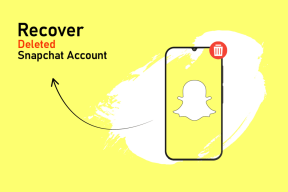Kako udvostručiti prostor u Google dokumentima na stolnom računalu i mobilnom uređaju
Miscelanea / / April 04, 2023
Google dokumenti popularan je alat za obradu teksta i održiv alternativa Microsoft Wordu. Prema zadanim postavkama Google dokumenti koriste prored 1,15 s veličinom fonta 11. Međutim, ako želite da vaš dokument izgleda profesionalno i da se ističe, preporuča se koristiti dvostruki prored. Ovaj će vas članak uputiti kako jednostavno udvostručiti prostor u Google dokumentima.
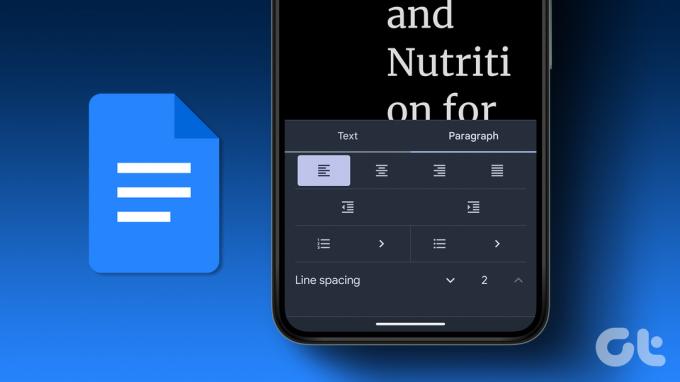
Ako se pitate što je dvostruki prored, to je a mogućnost oblikovanja u kojem postoje dva okomita razmaka između dva retka teksta, što pomaže u poboljšanju čitljivosti i čini dokument vizualno privlačnim.
Postoji više načina da vaš dokument izgleda čitko i profesionalno. Za vas smo sastavili vodič korak po korak. Započnimo.
Bilješka: Promjene koje napravite primjenjivat će se na postojeći dokument, a ne na stare ili nove dokumente.
Kako dodati dvostruki razmak u web-aplikaciju Google Dokumenti
Postoje dva načina za pristup postavkama za Google dokumente ako radite na stolnom računalu. A dodavanje dvostrukih razmaka u osnovi je stvar formatiranja dokumenta. Provjerite metode u nastavku.
1. Korištenje alatne trake
Alatna traka, bilo da se radi o Microsoft Wordu ili Google Dokumentima, ključna je dodirna točka za formatiranje dokumenta prema vašim zahtjevima. Štoviše, to je najlakši način za dodavanje dvostrukog razmaka vašoj datoteci Google dokumenata. Slijedite korake u nastavku.
Korak 1: Idite na Google Docs i otvorite željeni dokument.

Korak 2: Odaberite tekst koji želite udvostručiti.
Bilješka: Pritisnite 'Ctrl + A' na Windowsima ili 'Command + A' na Macu ako želite odabrati cijeli dokument.

3. korak: Kliknite na ikonu "Razmak između redova i odlomaka" na alatnoj traci.
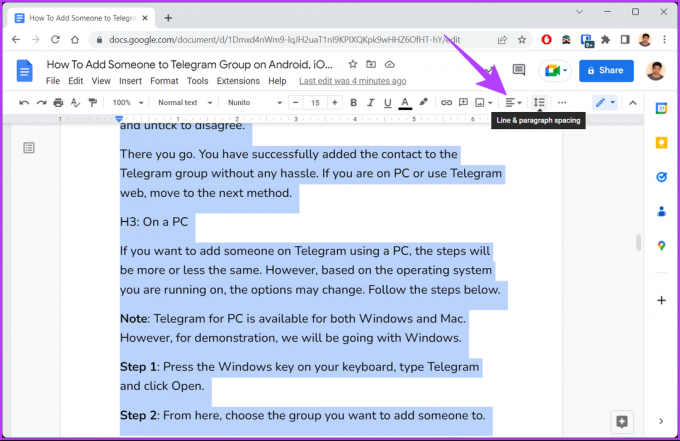
Korak 4: S padajućeg izbornika odaberite Duplo.
Savjet: Također možete odabrati prilagođeni razmak i dodati više razmaka između odlomaka.
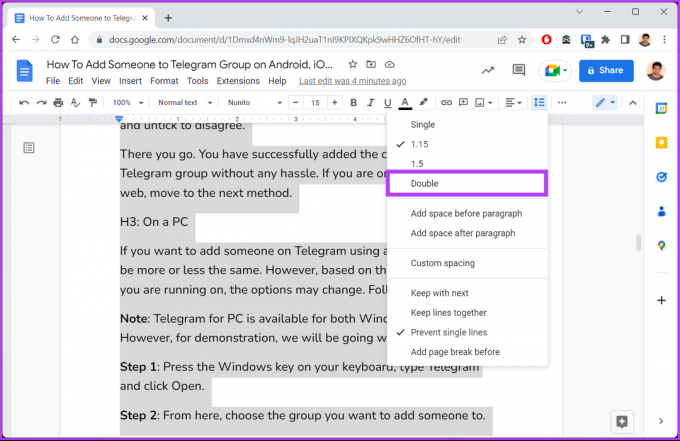
Time će vaš dokument imati tekst s dvostrukim proredom, što ga čini čistijim i čitljivijim. Ako iz nekog razloga ne možete pronaći opcije proreda ili alatnu traku, prijeđite na sljedeću metodu.
2. Korištenje trake izbornika
To je još jedan način da udvostručite svoj prostor dokument u Google dokumentima. Međutim, za razliku od gornje metode, koristit ćemo traku izbornika za dvostruki razmak vašeg dokumenta. Slijedite dolje navedene korake.
Korak 1: Otvorite Google Docs u svom pregledniku i otvorite željeni dokument.

Korak 2: Odaberite tekst koji želite udvostručiti u dokumentu.
Bilješka: Pritisnite 'Ctrl + A' na Windowsima ili 'Command + A' na Macu ako želite odabrati cijeli dokument.

3. korak: Kliknite na opciju Format na traci izbornika.
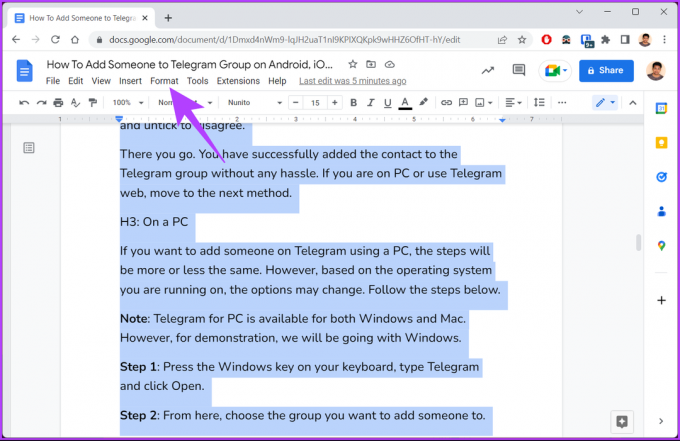
Korak 4: Na padajućem izborniku odaberite opciju "Prored i odlomak" i odaberite Duplo.

Eto ga. Uspješno ste bez muke pretvorili svoj dokument s jednim proredom u dokument s dvostrukim proredom. Ako nemate pristup računalu, ali svejedno želite udvostručiti razmak u dokumentu, prijeđite na sljedeću metodu.
Kako udvostručiti prostor u mobilnoj aplikaciji Google Dokumenti
Google dokumenti naširoko se koriste za uređivanje dokumenata u pokretu. Bez obzira na kojem se operativnom sustavu nalazite, prilično je jednostavno urediti dokument i udvostručiti ga. Slijedite dolje navedene korake u aplikaciji Google dokumenti.
Bilješka: Koraci su slični za Android i iOS. Za demonstraciju, idemo s Androidom.
Korak 1: Otvorite Google dokumente na svom Android ili iOS uređaju.
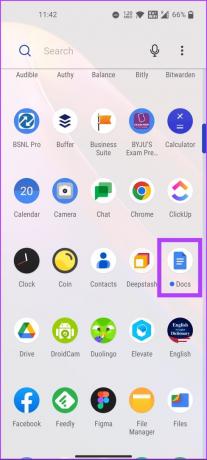
Korak 2: Odaberite dokument kojem želite dodati dvostruki razmak i otvorite ga.

3. korak: Odaberite tekst koji želite udvostručiti u dokumentu i kliknite na ikonu olovke.

Korak 4: Dodirnite ikonu za oblikovanje teksta (A) na vrhu zaslona.
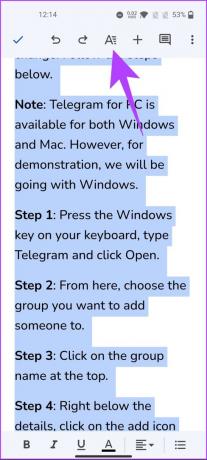
Korak 5: Na donjem listu idite na Odlomak.
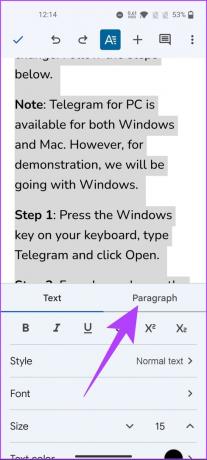
Korak 6: Pod Proredom postavite vrijednost na 2.
Bilješka: Možete dodirnuti strelice gore i dolje za podešavanje ili postavljanje željenog proreda.
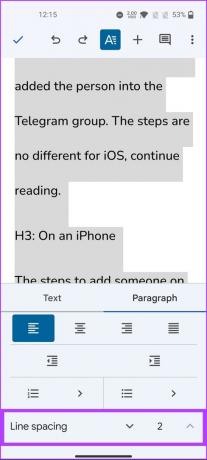
Eto ga. Dodali ste dvostruki razmak u datoteci Google dokumenata. Ako ne želite prolaziti kroz gnjavažu mijenjanja razmaka za svaki dokument, možete postaviti dvostruki prored kao zadani. Provjerite sljedeću metodu da biste saznali kako.
Kako postaviti dvostruki razmak kao zadani u Google dokumentima
Provjerite jeste li udvostručili prored u dokumentu koristeći gornju metodu prije nego što nastavite s koracima u nastavku.
Korak 1: Otvorite Google dokumente i otvorite dokument.

Korak 2: Sada odaberite tekst koji želite udvostručiti.

3. korak: Na alatnoj traci kliknite na odjeljak Normalni tekst.
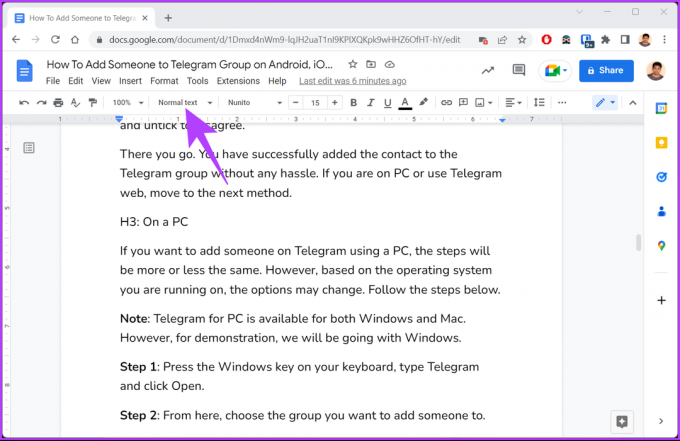
Korak 4: S padajućeg izbornika odaberite Normalni tekst i odaberite "Ažuriraj normalni tekst kako bi odgovarao".

Time će svi budući dokumenti u Google dokumentima imati dvostruki prored kao zadani stil oblikovanja, uključujući i trenutni. Ako imate bilo kakvih pitanja, pogledajte odjeljak s često postavljanim pitanjima u nastavku.
Često postavljana pitanja o dvostrukom razmaku u Google dokumentima
Razmak u Google dokumentima možete udvostručiti pritiskom na 'Ctrl + 2' za Windows i 'Command + 2' za Mac.
Povećanje duljine dokumenta ovisi o različitim čimbenicima kao što su veličina fonta, margine i drugi detalji oblikovanja. Međutim, dvostruki razmak u dokumentu obično udvostručuje njegovu duljinu u usporedbi s dokumentom s jednim proredom.
Učinite svoj dokument čitljivim
Bilo da ste student koji piše esej ili profesionalac koji stvara službeni dokument, znanje kako udvostručiti prostor u Google dokumentima može značajno poboljšati čitljivost vašeg dokumenta. Možda želite i naučiti kako stvoriti dokument bez stranica na Google dokumentima ili uklonite praznu stranicu u Google dokumentima.
Zadnji put ažurirano 27. veljače 2023
Gornji članak može sadržavati pridružene veze koje pomažu u podršci Guiding Tech. Međutim, to ne utječe na naš urednički integritet. Sadržaj ostaje nepristran i autentičan.
Napisao
Atish Rajasekharan
Atish je diplomirani informatičar i gorljivi entuzijast koji voli istraživati i razgovarati o tehnologiji, poslovanju, financijama i startupima.